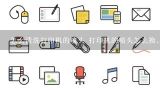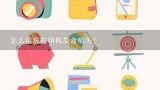怎么清洗打印机喷嘴,怎么清洗打印机喷嘴?

1、怎么清洗打印机喷嘴
喷墨打印机喷头的清洗 [2005-5-1214:29:32][字体:大中小] 大部份喷墨打印机的使用者,时常会遇到打印机的文字或图像有”断断续续的或印不清楚”情形 发生原因: 1打印机置放的空间温度过高。 2打印机置放的位置,有大量气流流动,如电扇的吹拂。 3打印机没有太久。 4打印机的喷头长期间堵塞,未作适当的清洗。 5使用来路不明的复厂的墨盒,或不相容的填充墨水,导致喷头快速乾燥。 打印出现断线的判断: 1无论是断线或喷头堵塞,通常是检查喷头(打印测试页)、打印头的清洗,1次不行就再来1次,清洗几次后观察... 2打印测试页断线位置,始终都在相同点或横线上,断线的位置应是喷头堵塞,堵塞的喷头当然无法喷出墨水 3打印测试页的断线位置不固定时,表示打印头并没有堵塞,而是流道中残有空气,墨水供应不连续所造成的断线。 断线的原因与解决: 1每次打印头清洗后,进行喷头检查(打印测试页)断线是否越来越多-如果是,应该是墨水用完,取下墨盒确认,确定是墨水用完,进行墨水填充即可解决, 2填充墨水后,进行打印头清洗2-3次仍出现断线–应该是墨水填充错误或过急,出墨口内部残有空气,无法导引墨水进入墨嘴,打印时出现断线;最好方式是静置打印机不打印,让墨盒内的墨水产生自然消泡、沉淀,再进行打印头清洗2-3次及喷头检查(打印测试页) 3每次"清洗打印头"之间的间隔,最好30分钟以上,连续进行打印头的清洗,有损导墨组件 喷嘴堵塞的原因与清洗: 1请详细阅读与执行,才能打印出清析、美丽的文件。 印地安原厂建议: 1先执行打印机清洗打印头功能2~3次。 2如果还是不行,不要将打印机电源关闭,放置隔1天后再做清洗打印头2~3次。 3如果还是无法解决,请参考下面的档案,有更进1步的解决方法: 4.需要做打印机的打印头清洗工作,请到打印机内容的工具(Utility)中选择清洗打印头(HeadCleaning) 的项目,以检查打印头的喷嘴效果是否正常,然后再进行打印。 4如果问题还是没有解决,请多打印几个细线条,再试印看看。 5.请检查墨水是否有外溢的现象,如果有,请用乾净的抹布擦拭乾净。 6如果是用快速打印及交叉打印模式,请改用高品质打印试试看,并检查是否需要做直线校正。 相关的清洗方式: 1清洗墨水盒的清洗: 1清洗墨水盒的清洗效率最高,直接以安装打印头的方式安装,工作、效率与原厂打印头相同。 2清洗墨水盒的成本较高,1组清洗墨水盒约等于原厂的1组墨水盒价格的80%。 3清洗墨水盒的保存具有不易性,开封使用后,部份成份受挥发作用,墨水盒久置后会有乾枯情形。 2手动清清墨水盒的盒座: 1针对特定的墨水盒导墨管至喷嘴之间的通道进行清洗。 2溶解通道中凝结的墨水或墨块。 3清洗、溶解喷嘴及喷孔已乾枯的墨水。 4清洗、溶解喷嘴外部平面上,残留及已乾枯的墨水。 手动清洗步骤: 1墨水盒盒座移出位置的防护 1取用1张纸巾,纸巾折叠成1-1.5公分宽的长条状。 2纸巾沾水呈微湿状态。 3横置于墨水盒盒座移出预定的位置台面上(如更换墨水盒的位置)。 4微湿的纸巾面需平压整齐,不能影响盒座的移出。 2准备清洗工具 1取用清洗专用的2.5ml注射筒。 2注射筒端部套上清洗专用圆盘。 3取用喷嘴清洗专用清洗液,注射筒圆盘与瓶口接触汲取1.0ml专用清洗液。 3手动方式移出墨水盒的盒座 1打印机呈关机的状态。 2卸除打印机墨水盒座定位限制栓。 4取出打印机盒座上的墨水盒 1打开打印机墨水盒的盒盖。 2依序取下打印机的墨水盒。 3妥善置放墨水盒於安全位置。 »清洗注射筒插接於盒座的导墨柱上 1先选择颜色打印较佳的导墨柱,进行清洗保养。 2清洗注射筒前端圆盘,朝向盒座的导墨柱插接 3清洗专用圆盘中心通孔及平面,与导墨柱的底缘面密合接触。 5进行导墨柱及喷嘴的清洗 1轻压注射筒,圆盘接触面与导墨柱底缘面密合。 2以单指轻击方式轻击注射筒的推杆。 3将适量的清洁液注入导墨柱内。 4停留5-10秒后取下,及进行其他颜色导墨柱的清洁。 6堵塞颜重的导墨柱清洁 1清洁注射筒与导墨柱插接结合,单指轻击方式轻击注射筒的推杆。 2清洁注射筒停滞於导墨柱上,至少20分钟以上。 3再次单指轻击注射筒的推杆,向上轻拉注射筒推杆,反覆2-3次。 请勿重拉以免伤害内部结构,此时注射筒会吸出微量气泡 7进行所有颜色导墨柱的清洁 1清洁注射筒再次依序与其他颜色的导墨柱插接结合。 2单指轻击方式轻击注射筒的推杆。 3向上轻拉/单击注射筒推杆,反覆2-3次。 4取下清洁注射筒。 8清洗导墨柱外部 1注射筒内部剩余的清洗液,注於导墨柱外缘空间。 2清洁液溶解外部残留乾枯的墨水。 3折叠小张的纸巾,沾附清水呈微湿状态。 4平置於导墨柱外围面,吸除清洁后残留的清洁液。 9墨水匣载入匣座上 1墨水匣装回前,请注意墨水的剩余量,请先进行填充或准备1颗新的墨水匣 2墨水匣装回印表机的匣座,盖上匣盖,推回原有位置。 3清除铺设的纸巾后,开起印表机电缘开关。 10进行印表机清洁导墨 1印表机电缘开关键开起,印表机进行起始状态,进行导墨作业。 3至印表机内容的工具(Utility)中选择清洁印字头(HeadCleaning)的项目,以检查印字头的喷嘴效能是否正常,然后再行列印 最佳的清洁方式 1使用电脑时,随手进行列印页的列印-它消耗掉的墨水,只有5行字的列印消耗而已。 2不使用电脑,至少2-3天进行列印页的列印-它可以有效的防止喷嘴乾枯。 3简单清洁喷嘴1次,消耗掉的墨水有多少-它足以让你列印5张A4文字。 4喷嘴强制性的清洁1次,消耗掉的墨水有多少-它足以让你列印5张A4彩色图片。 5不要忘掉简单的随手进行列印页的列印,永保喷嘴清洁又顺畅。
2、怎么清洗打印机喷嘴?
1、喷墨打印机的墨头结构:喷墨打印机的常见墨头结构主要有喷墨头和墨水盒1体机和分离式两种方式,1体机墨头结构在墨水盒墨水用尽后,墨头和墨水盒要1起更换,这样的结构相对结合较为紧密,可靠性较高,但相对成本较高;分离式结构的墨头和墨水盒分离,墨水用尽后可单独更换墨水盒,1定程度上可以节省成本。目前市面上常用的大多数打印机(如爱普 松、cannon等)均采用双墨头结构:1个黑色(或photo)墨头和1个彩色墨头。而在墨水盒中,大多数是黑色墨水独立,其它3色墨水盒1体,也有1些产品的每1种颜色的墨水盒都是独立,可以单独更换,进1步降低了打印成本。
2、喷墨打印机“堵头”的形成:因打印头正常打印归位后密封不严或长时间放置,水份过度蒸发,导致墨粒干结在精细的打印头尖部,使墨水没法正常喷出;或者不同墨水之间相互混用,产生化学反应,通常表现为常出现掉线、颜色缺失、字迹模糊甚而没法正常打印等故障。
3、喷墨打印机“堵头”的分类:大致可分为软性堵头、硬性堵头两大类。(1)、软性堵头的修复:
1、软性堵头阻塞指的是因种种原因造成墨水在喷嘴上粘度变大所致的掉线故障。有时只附着在出墨口喷嘴表面,1般蘸取原装墨水经多次清洗即可恢复。其优点是操作简易、快捷,无任何物理损害;缺点是使用成本较高,较浪费墨水。
2、使用打印机驱动程序的应用工具中打印头清洗功能清洗。其优点是操作简便、快捷;缺点是清洗效果不太理想。注意事项:
1、以上两种清洗方法1般不宜超过3次。打印机“堵头”不严重时,3次以内即应冲开。若3次仍冲不开,说明堵头较严重,清洗次数再多也不1定有用,且无谓浪漫很多昂贵的墨水,此时就应视具体情况作进1步处理;
2、因墨盒(如海绵体填充型)与打印头之间会产生“气阻”现象,会出现少量的不规则掉线,此时不必反复清洗,放置1段时间后,重新开机即可正常使用;
3、切忌墨水混用。新购墨水不可急于往墨盒中添加。先用1洁净的1次性注射器吸入1些墨水在光亮的地方仔细观察,看墨水中有没有悬浮物,如有悬浮物则不可混用。然后从使用的墨盒中吸入1点墨水和新购的墨水进行混合后静置24小时后再观察,看混合后的墨水有无化学反应,若产生了变化(如结晶等)则说明两种墨水的兼容性不好,切忌混用!(2)、硬性堵头的修理:硬性堵头指的是喷嘴内有化学凝固物或有杂质造成的堵头,此故障的排除方法较为困难,此时可采用下面4种方法予以解决。
1、浸泡法适用范围:受阻情况较轻必备工具:浓度95%的酒精、1洁净的口杯和1个底面光平的金属容器工作原理:用中等强度的有机溶剂将墨粒逐1溶解,注意必须使用95%浓度的有机溶剂酒精,否则会适得其反。解决方法:先找1个底面光平的金属容器,在容器中加入少许95%浓度的有机溶剂酒精,酒精以刚好覆没打印头不锈钢包边为限(注意不要让pcb板接触到酒精)。浸泡时间1般以2小时至4天不等。其优点是清洗效果好、不易对打印头造成物理性损害坏;缺点是所需时间较长,难解用户燃眉之急。
2、压力清洗法适用范围:受阻情况较重必备工具:浓度95%的酒精、1洁净的口杯、1只1次性注射器、1次性输液器。工作原理:利用注射器的虹吸作用产生的压力,将酒精这1有机溶剂注入打印头中,从而达到清洗干涸墨头的作用。解决方法:用1只1次性输液器的塑料管或针头部分做成注射器与打印头供墨口之间的接口(结合部位1定要紧密),接口制作完毕后,将打印头头部置于浓度95%的有机溶剂酒精中,通过打印头将酒精吸入(注意只可吸入)注射器针管中,吸入数次。其优点是清洗效果好。1般阻塞较重的打印头可通过此方法进行清洗。值得注意的是,吸入酒精时要用力均匀,前后连贯,1般不会造成物理损伤。只是制作接口时需因实际情况自行手工制作,因此需要有专业的维修技术人员配合,有1定的动手能力方可动手修理,制做好的工具可保证长期使用。
3、蒸馏水清洗法适用范围:受阻情况严重必备工具:1个经解码的空墨盒、1只1次性的注射器和1瓶医用蒸馏水(也可用纯净水替代)。工作原理:与压力清洗法工作原理类似,在此不必11赘述。解决方法:先准备好1个经解码的空墨盒、1只1次性注射器和1瓶医用的蒸馏水,利用注射器的虹吸作用产生的压力,将注射器吸入蒸馏水通过墨盒的通气孔注入墨盒内,过1会儿再将注入的蒸馏水用注射器吸出,这样反复多次将墨盒内的剩墨清洗干净即可。
4、超声仪器清洗法适用范围:受阻情况最严重工作原理:利用超声波清洗机产生强烈的超声波,使水分子剧烈震动,将细小的干墨粒震碎后溶解于水,从而达到清洗的目的。解决方法:将喷墨打印头轻轻放入清洗机中,加入纯净水或专用打印头清洗液,纯净水或专用打印头清洗液以刚好覆没打印头不锈钢包边为限(注意不要让pcb板接触到纯净水或专用清洗液),开机10至15小时即可迅速清洗干净。其优点是清洗效果非常理想,阻塞多年的打印头都可清洗干净,操作也非常简便;缺点是维修成本较高,报价较为昂贵。1般情况下,超声波清洗机在医院、眼镜专卖店或手机特约维修点均可找到,并且有些地方是免费的,也可用超声波加湿器加以改装。值得注意的是,使用清洗液1定要用纯净水或专用打印头清洗液,不能用医院、眼镜专卖店或手机特约维修点的清洗液,因为眼镜专卖店的清洗液1般含杂质较多,医院、手机特约维修点的清洗液1般为强有机溶剂,频繁使用会对喷墨打印头造成难以修复的致命伤害。
4、注意事项:
1、当遇到突然断电、停电、墨盒不能正常归位时,需及供电电压稳定后再开机,待墨盒正常归位后方可正常使用。这是因为打印机使用的专用墨水具有快干的特性,为防止打印头喷嘴部分在打印空闲时1直暴露在空气中造成墨水浓度加大风干而造成“堵头”现象。注意:当打印机的红色电源指示灯仍在闪烁时,千万不能随意拔掉电源插头或切断打印机的电源。
2、因为喷墨打印机专用墨水具有挥发性和使用环境等因素影响,长期不使用也会造成喷嘴阻塞,所以即使你不长期使用也应隔月开机自检1次。这是因为每次正常开机后,打印机都会根据其内部的时钟计算出开关机的时间间隔,并根据其长短对打印头进行自动清洗,其目的也是为了防止长期不使用造成喷嘴阻塞而不能正常打印。
3、当墨水用完后,需及时更换新墨盒。因为若不及时更换,就易造成喷嘴干涸而报废。但对于hp、cannon等打印机,因其墨盒与喷嘴为1体,更换墨盒也就更换喷嘴。对于这1类墨盒,可通过添加墨水的方法延长墨盒的使用寿命,即使造成墨盒堵头也不会整台机器报废。值得注意的是,此类墨盒内为负压,若添加墨水后,不抽出多余空气,打印时就不会有墨水喷出。
4、自定义不同的打印方式。通过选择使用不同的墨盒、介质类型、自行调整打印浓度、自定义打印模式,从而达到节约墨水的目的。
5、为有效避免墨盒长期暴露在空气中而产生干涸堵头现象,当打印机暂不使用时,应将喷嘴置于专用的喷嘴储存盒中。
6、定期清洗打印喷嘴。清洗时,应尽量使用优质的湿纸巾或无绵纸巾小心轻拭喷嘴边缘,注意切莫触及喷嘴。然后再利用其控制面板上的清洗键对喷嘴进行清洗,直至打印输出效果清晰为佳。
3、hp m176打印机怎么清洗打印机喷嘴
打印机喷嘴是高度精密的配件,建议找专业人员帮助清理。
4、怎么清洗打印机喷嘴
喷墨打印机喷头的清洗 [ 2005-5-12 14:29:32 ] [ 字体:大 中 小 ] 大部份 喷墨打印机的使用者,时常会遇到打印机的文字或图像有”断断续续的或印不清楚”情形 发生原因: 1 打印机置放的空间温度过高。 2 打印机置放的位置,有大量气流流动,如电扇的吹拂。 3 打印机没有太久。 4 打印机的喷头长期间堵塞,未作适当的清洗。 5 使用来路不明的复厂的墨盒,或不相容的填充墨水,导致喷头快速乾燥。 打印出现断线的判断: 1 无论是断线或喷头堵塞,通常是检查喷头(打印测试页)、打印头的清洗,1次不行就再来1次,清洗几次后观察... 2 打印测试页断线位置,始终都在相同点或横线上,断线的位置应是喷头堵塞,堵塞的喷头当然无法喷出墨水 3 打印测试页的断线位置不固定时,表示打印头并没有堵塞,而是流道中残有空气,墨水供应不连续所造成的断线。 断线的原因与解决: 1 每次打印头清洗后,进行喷头检查(打印测试页)断线是否越来越多 - 如果是,应该是墨水用完,取下墨盒确认,确定是墨水用完,进行墨水填充即可解决, 2 填充墨水后,进行打印头清洗 2-3 次仍出现断线 – 应该是墨水填充错误或过急,出墨口内部残有空气,无法导引墨水进入墨嘴,打印时出现断线;最好方式是静置打印机不打印,让墨盒内的墨水产生自然消泡、沉淀,再进行打印头清洗 2-3 次及喷头检查(打印测试页) 3 每次"清洗打印头"之间的间隔,最好30分钟以上,连续进行打印头的清洗,有损导墨组件 喷嘴堵塞的原因与清洗: 1 请详细阅读与执行,才能打印出清析、美丽的文件。 印地安原厂建议: 1 先执行打印机清洗打印头功能2~3次。 2 如果还是不行,不要将打印机电源关闭,放置隔1天后再做清洗打印头 2~3 次。 3 如果还是无法解决,请参考下面的档案,有更进1步的解决方法: 4. 需要做打印机的打印头清洗工作,请到打印机内容的工具(Utility)中选择清洗打印头(Head Cleaning) 的项目,以检查打印头的喷嘴效果是否正常,然后再进行打印。 4 如果问题还是没有解决,请多打印几个细线条,再试印看看。 5. 请检查墨水是否有外溢的现象,如果有,请用乾净的抹布擦拭乾净。 6 如果是用快速打印及交叉打印模式,请改用高品质打印试试看,并检查是否需要做直线校正。 相关的清洗方式: 1 清洗墨水盒的清洗: 1 清洗墨水盒的清洗效率最高,直接以安装打印头的方式安装,工作、效率与原厂打印头相同。 2 清洗墨水盒的成本较高,1组清洗墨水盒约等于原厂的1组墨水盒价格的80%。 3 清洗墨水盒的保存具有不易性,开封使用后,部份成份受挥发作用,墨水盒久置后会有乾枯情形。 2 手动清清墨水盒的盒座: 1 针对特定的墨水盒导墨管至喷嘴之间的通道进行清洗。 2 溶解通道中凝结的墨水或墨块。 3 清洗、溶解喷嘴及喷孔已乾枯的墨水。 4 清洗、溶解喷嘴外部平面上,残留及已乾枯的墨水。 手动清洗步骤: 1 墨水盒盒座移出位置的防护 1 取用1张纸巾,纸巾折叠成 1-1.5 公分宽的长条状。 2 纸巾沾水呈微湿状态。 3 横置于墨水盒盒座移出预定的位置台面上(如更换墨水盒的位置)。 4 微湿的纸巾面需平压整齐,不能影响盒座的移出。 2 准备清洗工具 1 取用清洗专用的 2.5ml 注射筒。 2 注射筒端部套上清洗专用圆盘。 3 取用喷嘴清洗专用清洗液,注射筒圆盘与瓶口接触汲取 1.0ml专用清洗液。 3 手动方式移出墨水盒的盒座 1 打印机呈关机的状态。 2 卸除打印机墨水盒座定位限制栓。 4 取出打印机盒座上的墨水盒 1 打开打印机墨水盒的盒盖。 2 依序取下打印机的墨水盒。 3 妥善置放墨水盒於安全位置。 » 清洗注射筒插接於盒座的导墨柱上 1 先选择颜色打印较佳的导墨柱,进行清洗保养。 2 清洗注射筒前端圆盘,朝向盒座的导墨柱插接 3 清洗专用圆盘中心通孔及平面,与导墨柱的底缘面密合接触。 5 进行导墨柱及喷嘴的清洗 1 轻压注射筒,圆盘接触面与导墨柱底缘面密合。 2 以单指轻击方式轻击注射筒的推杆。 3 将适量的清洁液注入导墨柱内。 4 停留 5-10 秒后取下,及进行其他颜色导墨柱的清洁。 6 堵塞颜重的导墨柱清洁 1 清洁注射筒与导墨柱插接结合,单指轻击方式轻击注射筒的推杆。 2 清洁注射筒停滞於导墨柱上,至少 20分钟 以上。 3 再次单指轻击注射筒的推杆,向上轻拉注射筒推杆,反覆 2-3 次。 请勿重拉以免伤害内部结构,此时注射筒会吸出微量气泡 7 进行所有颜色导墨柱的清洁 1 清洁注射筒再次依序与其他颜色的导墨柱插接结合。 2 单指轻击方式轻击注射筒的推杆。 3 向上轻拉/单击注射筒推杆,反覆 2-3 次。 4 取下清洁注射筒。 8 清洗导墨柱外部 1 注射筒内部剩余的清洗液,注於导墨柱外缘空间。 2 清洁液溶解外部残留乾枯的墨水。 3 折叠小张的纸巾,沾附清水呈微湿状态。 4 平置於导墨柱外围面,吸除清洁后残留的清洁液。 9 墨水匣载入匣座上 1 墨水匣装回前,请注意墨水的剩余量,请先进行填充或准备1颗新的墨水匣 2 墨水匣装回印表机的匣座,盖上匣盖,推回原有位置。 3 清除铺设的纸巾后,开起印表机电缘开关。 10 进行印表机清洁导墨 1 印表机电缘开关键开起,印表机进行起始状态,进行导墨作业。 3 至印表机内容的工具(Utility)中选择清洁印字头(Head Cleaning)的项目,以检查印字头的喷嘴效能是否正常,然后再行列印 最佳的清洁方式 1 使用电脑时,随手进行列印页的列印 - 它消耗掉的墨水,只有5行字的列印消耗而已。 2 不使用电脑,至少 2-3 天进行列印页的列印 - 它可以有效的防止喷嘴乾枯。 3 简单清洁喷嘴1次,消耗掉的墨水有多少 - 它足以让你列印 5张A4 文字。 4 喷嘴强制性的清洁1次,消耗掉的墨水有多少 - 它足以让你列印 5张A4彩色图片。 5 不要忘掉简单的随手进行列印页的列印,永保喷嘴清洁又顺畅。
5、惠普p1108打印机怎么清洗喷嘴?
清洗打印机的喷头的步骤如下: 1,先将电脑上插上打印机插头。打开“控制面板”。 2,打开“查看设备和打印机”,再点击你所用打印机右键拆灶点击“打印机首选项”。 3,点击你所用竖御谈打印机右键点余碰击“打印机首选项”。 4,点击“维护”。 5,可以看到左上角有打印头清洗,点击开始即可。 扩展资料: 清洗打印机喷头注意事项: 喷头在字车的墨盒下面,是看不到的。清洗喷头,不是拆卸喷头清洗,而是使用打印机驱动里面的 喷头清洗功能进行清洗。
6、怎样在电脑上清洗打印机喷嘴
在电脑上清洗打印机喷嘴的办法:
1、将电脑插上打印机插头,并打开“控制面板”;
2、打开“查看设备和打印机”,再点击你所用打印机右键点击“打印机首选项”;
3、在打开的界面点击“维护”;
4、点击“打印头清洗”,点击“开始”即可。